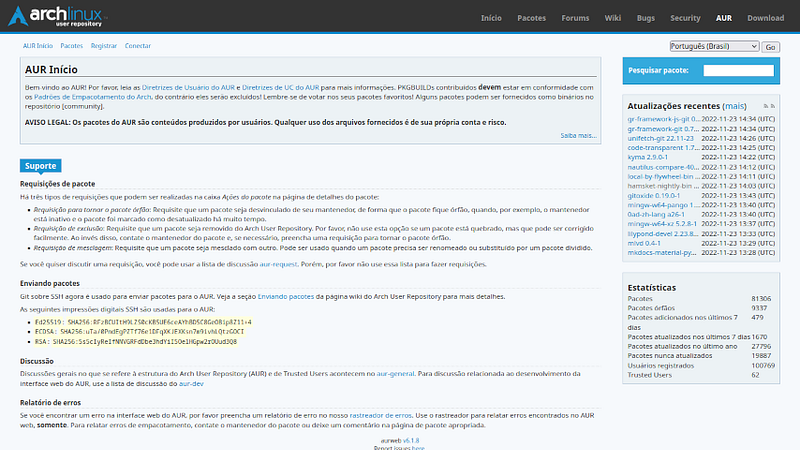
Se você estava no AUR e encontrou um pacote abandonado (sem mantenedor) e quer adotar o pacote e também fazer atualizações no PKGBUILD e dos arquivos, neste tutorial vou ensinar a como se autenticar no AUR e enviar o pacote de volta para o AUR.
Conteúdo
- Como se autenticar no SSH do AUR
- Para baixar o pacote git do AUR e fazer modificações
- Para enviar as mudanças de volta para o AUR
Como se autenticar no SSH do AUR
1- Crie o diretório .ssh:
$ mkdir ~/.ssh/
2- Crie o arquivo “config” dentro de .ssh
$ nano ~/.ssh/config
Isso vai abrir o editor de texto ‘nano’, dentro desse arquivo coloque:
Host aur.archlinux.org IdentityFile ~/.ssh/aur User aur
3- Agora vamos criar uma chave de autenticação, use o comando:
$ ssh-keygen -f ~/.ssh/aur
(caso encontre erro, instale o pacote usando o comando pacman -S openssh)
Depois o terminal vai mostrar essa mensagem:
Enter passphrase for key ‘/home/user/.ssh/aur
Aqui você deve criar uma frase secreta, ela será requisitada no momento de salvar as mudanças do pacote de volta para o AUR.
Digite a frase secreta e repita mais uma vez, após isso será mostrado essa mensagem:
Your public key has been saved in /home/user/.ssh/aur.pub
4- Agora vamos copiar os dados desse arquivo aur.pub e para a conta do AUR, use o comando:
$ cat ~/.ssh/aur.pub
5- Copie o código, vá na pagina do AUR, clique em My Account (canto superior esquerdo), procure o campo “Chave pública SSH:” e cole o código lá.
Insira a senha da conta AUR no final da pagina e clique em Save.
Para baixar o pacote git do AUR e fazer modificações:
1- Vai na pagina do AUR, do pacote que você quer fazer mudanças e pegue o endereço ssh .git do pacote.
Exemplo: ssh://aur@aur.archlinux.org/hamsket-nightly-bin.git
- Caso apareça o erro:
aur@aur.archlinux.org: Permission denied (publickey). fatal: Could not read from remote repository.
Please make sure you have the correct access rights and the repository exists.
Tente remover o arquivo ~/.ssh/known_hosts, use o comando:
$ rm ~/.ssh/known_hosts
tente baixar o repositório git novamente.
Isso pode acontecer se você cometeu algum erro ao criar a chave SSH e tentou baixar o repositório. Quando for necessário fazer novamente a chave ssh, remova esse arquivo known_hosts.
3- Abra o terminal e rode o comando:
$ git clone ssh://aur@aur.archlinux.org/nome_pacote.git
Após isso o terminal vai perguntar se você quer adicionar chave de autenticação, digite Yes or Sim.
Depois disso o terminal vai pedir a frase secreta que você criou na autenticação
Depois de terminar é só acessar o pacote
$ cd "nome do pacote"
4- Agora você pode fazer modificações nos arquivos do pacote.
Para enviar as mudanças de volta para o AUR:
Agora vamos ensinar a como fazer upload do projeto de volta para o AUR:
1- No terminal, no diretório do projeto, use o comando:
$ makepkg --printsrcinfo > .SRCINFO
Caso tenha mexido também no arquivo PKGBUILD.
$ git add .
Isso vai criar uma lista de arquivos modificados.
$ git commit -m "mensagem aqui"
Caso apareça a mensagem:
Please tell me who you are.
Run
git config — global user.email “you@example.com” git config — global user.name “Your Name”
Você vai ter que adicionar o seu email e o nome de usuário, basta seguir o exemplo e usar os comandos:
$ git config --global user.email "marcos@gmail.com"
$ git config --global user.name "M4rQu1Nh0S"
Após isso tente novamente usar o comando:
$ git commit -m "mensagem aqui"
Aqui você vai dizer brevemente o que foi mudado no pacote.
$ git push
Isso vai fazer o upload do pacote de volta para o AUR.
Após isso o terminal vai pedir a frase secreta e após isso o pacote no AUR será atualizado.
O tutorial termina aqui, informações adicionais foram omitidas para tornar o tutorial simples e objetivo, lembre-se de estudar o AUR para obter a melhor forma de distribuir seus pacotes no AUR.
Caso tenha encontrado algum erro ou queira sugerir algum procedimento adicional ou mais adequado do que os passados neste tutorial, deixe seu comentário, até a próxima.